图文详解win10开始菜单没反应怎么办
- 分类:Win10 教程 回答于: 2018年12月21日 10:09:00
win10开始菜单没有反应怎么办,其实我们在学习,工作当中所遇到的问题,都有着与其相对应的原因,和相对应的解决方法。话不多说,小编这就来给大家分享一下win10开始菜单没有反应的解决方法。
win10开始菜单没有反应,win10菜单打不开怎么办,最近有不少的用户都在询问这个问题,因此,针对这个问题,小编就花来些时间来了解这个,所以,现在就来和大家唠唠win10开始菜单没有反应的这个问题的解决方法。
方法一:右击任务栏,从弹出的右键菜单中选择“任务管理器”项,或者直接按“Ctrl”+“Alt”+“Del”组合键打开“任务管理器”界面。
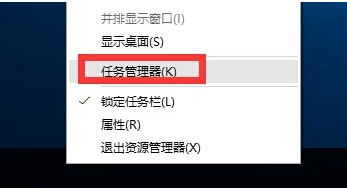
win10电脑图解1
从打开的“任务管理器”窗口中,切换到“进程”选项卡,选中“桌面窗口管理器”项,点击“结束进程”按钮以结果此进程。

没反应电脑图解2
此时将弹出如图所示的“任务管理器”警告窗口,在此直接勾选“放弃未保存的数据并关闭”项,点击“关闭”按钮。
此时“桌面窗口管理器”将自动重启,之后就可以正常使用“开始”菜单啦。

开始菜单电脑图解3
方法二(终极方法):通过修改“组策略”来修复“开始”菜单打不开的故障。
直接按“Windows+R”打开“运行”窗口,或者点击“开始”菜单,从其右键菜单中选择“运行”项来打开。
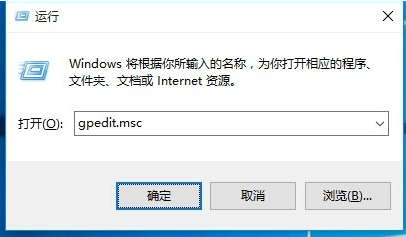
win10电脑图解4
从打开的“组策略”窗口中,依次展开“计算机管理”-“Windows设备”-“安全设置”-“本地策略”-“安全选项”项,在右侧找到“用户账户控制:用于内置管理员账户的管理员批准模式”项并右击,从其右键菜单中选择“属性”项。
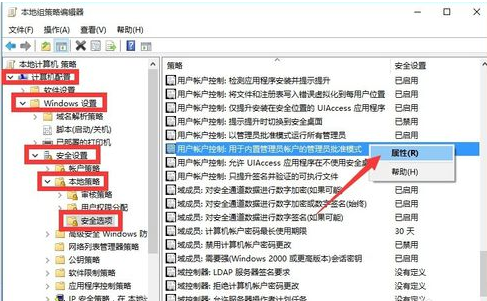
没反应电脑图解5
此时将打开“用户账户控制:用于内置管理员账户的管理员批准模式”属性窗口,勾选”已启用“项,点击”确定“按钮。如图所示:
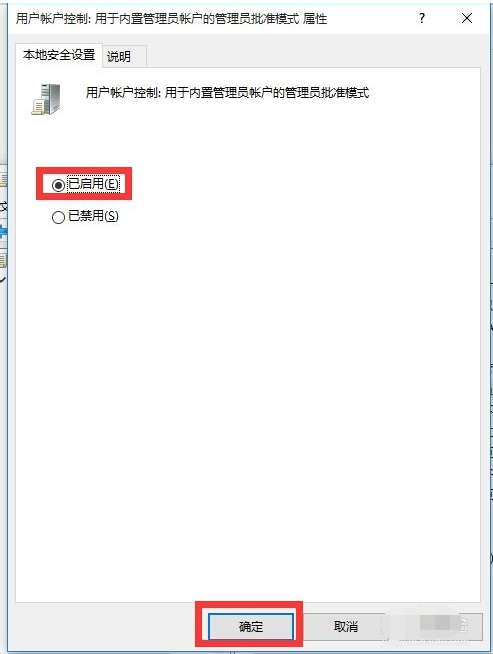
win10开始菜单没反应电脑图解6
接下来只需要重启一下计算机,就可以正常使用“开始”菜单啦。
右击“开始”菜单,从其右侧菜单中选择“关机或注销”-“重启”项即可重启计算机。
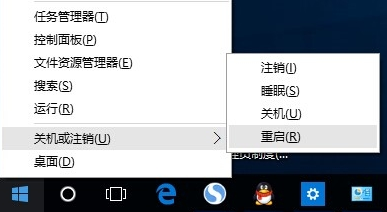
win10开始菜单没反应电脑图解7
方法三:如果以上方法无法解决“开始”菜单打不开的问题时,我们就需要“重置计算机”:
打开“运行”窗口,输入“msconfig”按回车以打开“系统配置实用”程序。
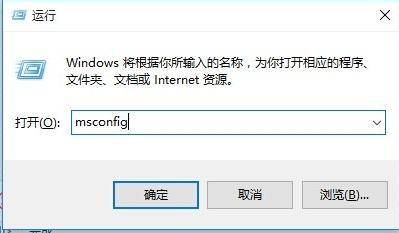
win10开始菜单没反应电脑图解8
从打开的“系统配置”窗口中,切换到“引导”选项卡,勾选“安全引导”项,点击“确定”按钮,并重启一下计算机进入安全模式。
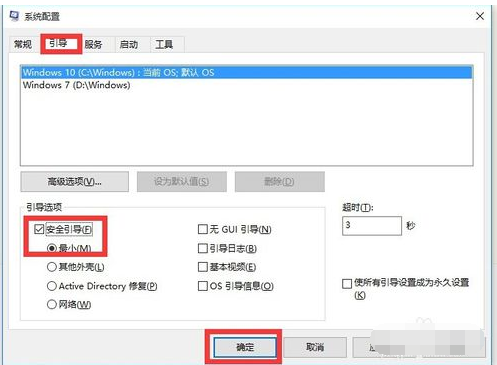
开始菜单电脑图解9
在“安全模式”界面中,依次进入“设置”-“更新和安全”界面中,切换到“恢复”选项卡,点击“重置此电脑”下方的“开始”按钮以重置系统,实现重启安装Win10操作。
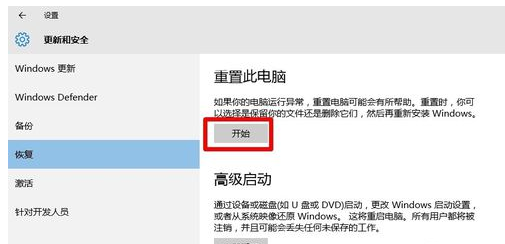
win10电脑图解10
当然,如果能进入“疑难解答”界面时,直接点击“重置此电脑”项以实现重装安装Win10正式版系统操作。
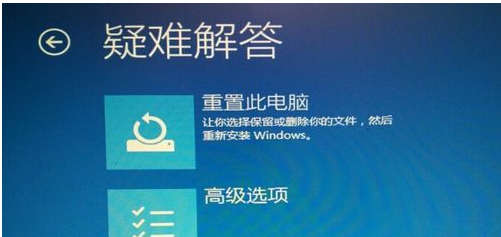
win10开始菜单没反应电脑图解11
以上就是解决win10开始菜单没有反应的方法了。
 有用
26
有用
26


 小白系统
小白系统


 1000
1000 1000
1000 1000
1000 1000
1000 1000
1000 1000
1000 1000
1000 1000
1000 1000
1000 1000
1000猜您喜欢
- 禁止windows10系统自动更新的教程..2019/05/23
- win10主题怎么改成经典模式2022/12/29
- 自己在家动手重装windows10系统..2020/01/16
- win10快捷键都有哪些2020/12/24
- 显示桌面快捷键,小编教你win10怎样快..2018/03/15
- 小编教你windows10开始2017/09/07
相关推荐
- win10升级助手使用方法2022/09/23
- 小编详解常用win10快捷键有哪些..2019/02/19
- 闪存卡数据恢复软件哪个好..2023/04/13
- 技嘉b460m安装win10超详细图文教程..2020/08/05
- 电脑怎么重装系统win10步骤详解..2022/09/12
- windows10 企业版 激活图文教程..2017/06/27

















